Respalda tus datos
Tus datos están seguros en Notion. Todo queda en la nube y hacemos copias de seguridad por minuto de todo tu contenido en nuestro servidor. Como tus datos te pertenecen, facilitamos su portación y la creación de tus propias copias de seguridad 💿
Ir a las preguntas frecuentesObtén más información sobre nuestra Política de privacidad y prácticas de seguridad.
Tus datos de Notion siempre estarán respaldados en la nube, pero también puedes exportarlos para mayor seguridad. Puedes exportar todas tus páginas en formato HTML, Markdown o CSV (para bases de datos), junto con cualquier archivo que hayas subido.
Si tienes un plan Business o Enterprise, también podrás exportar todo tu espacio de trabajo como archivo PDF, que puede servirte para copias de seguridad legales y de cumplimiento normativo.
Para exportar el contenido de tu espacio de trabajo:
Vaya a
Configuración y miembrosen su barra lateral →Configuración.Busque y seleccione
Exportar todo el contenido del espacio de trabajo.Recibirás un correo electrónico de Notion con un enlace para descargar tus archivos. Este enlace caducará a los 7 días.
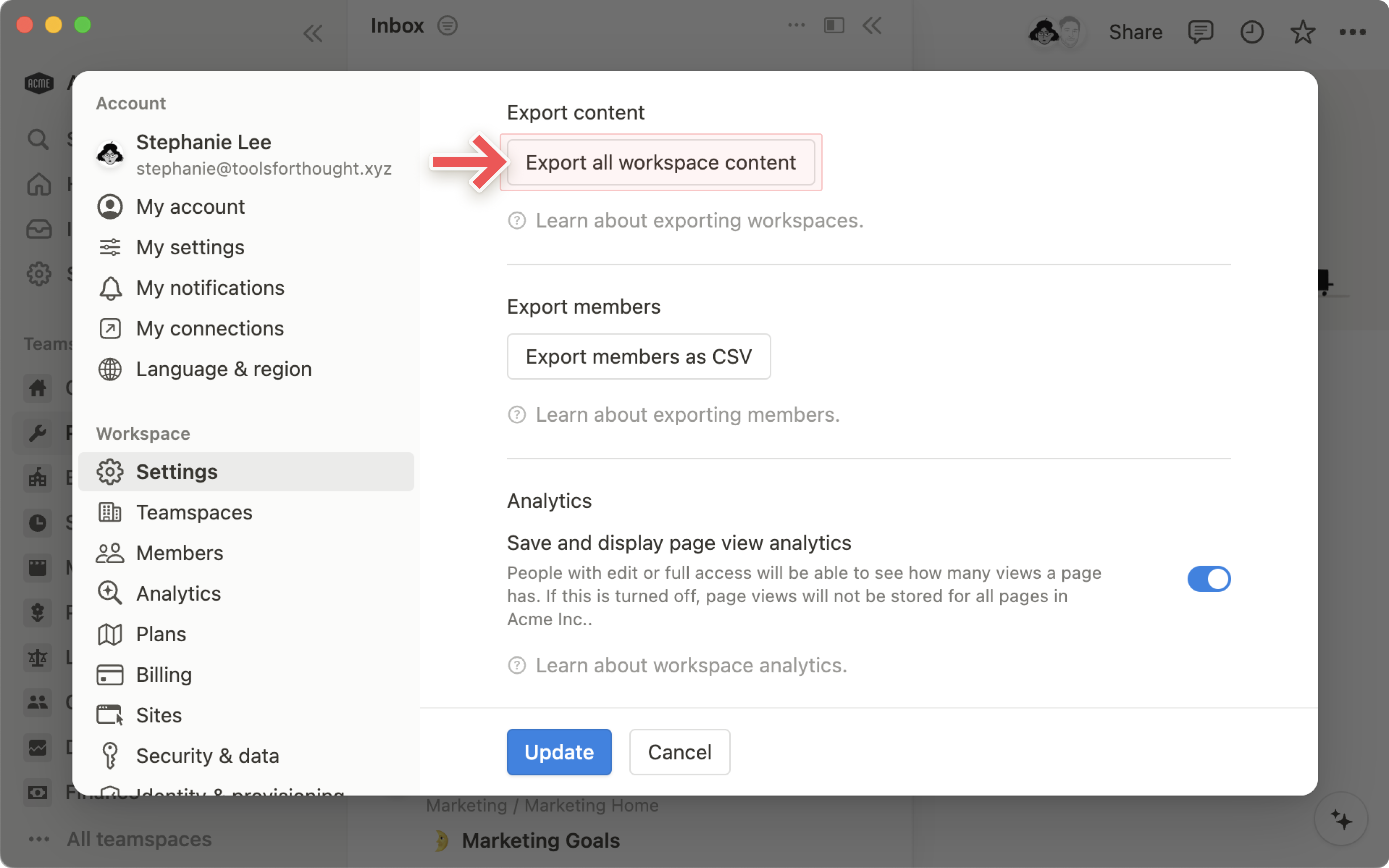
Nota: solo puedes importar tu espacio de trabajo en el escritorio o el navegador, no en dispositivos móviles.
Nota: A partir del 17 de junio de 2024, las páginas de la Papelera se eliminarán automática y permanentemente después de 30 días. Este período de 30 días no se aplicará a ninguna de tus páginas eliminadas hasta el 17 de junio de 2024. Si tienes algún contenido en la Papelera que quieres conservar, puedes restaurarlo siguiendo estas instrucciones →
Los propietarios del espacio de trabajo del Plan Enterprise pueden personalizar esta configuración, así como conservar el contenido incluso después de su eliminación. Descubre más aquí →
Para restaurar páginas, ve a la Papelera, encuentra la página que desees restaurar y haz clic en el ícono de la flecha curva que aparece al lado. Tu página volverá al último lugar en el que estuvo en tu espacio de trabajo.
Puedes ver y restaurar versiones anteriores de cualquier página de Notion que se remontan a varios días, dependiendo del plan que tengas. Descubre más sobre el historial de edición aquí →
¡A todos nos puede pasar! Si eliminas sin querer una página, un espacio de trabajo o incluso tu cuenta, te ayudaremos. Guardamos copias de seguridad de nuestra base de datos, lo que nos permite restaurar cualquier versión de una página en los últimos 30 días, en caso de que lo necesites.
Envíanos un mensaje en Notion haciendo clic en el signo ? que aparece en el extremo inferior derecho de la aplicación de escritorio (o en la barra lateral en la versión móvil), o envíanos un correo electrónico a la dirección team@makenotion.com.
Preguntas frecuentes
Hice clic en el botón Exportar todo el contenido del espacio de trabajo, pero recibí un mensaje de error.
Uy, lo sentimos 😓 Es posible que la función Exportar todo el contenido del espacio de trabajo tenga algunos problemas si el espacio de trabajo es demasiado grande. Estamos investigando este problema y esperamos tener una solución pronto.
Por el momento, para solucionar este problema, tienes la opción de exportar en lotes más pequeños:
Abre una página de nivel superior en tu espacio de trabajo.
Haz clic en el botón del menú
••• Másque aparece en la parte superior de la página y, luego, enExportar(es posible que no veas esta opción si no eres admin del espacio de trabajo).Elige
Markdown y CSVoHTMLcomo formato de exportación y activa la opciónIncluir subpáginas.Repite los mismos pasos para cualquier página importante de nivel superior de tu espacio de trabajo de la que quieras tener una copia de seguridad.
Ten en cuenta que hacemos copias de seguridad por minuto en nuestros servidores y podemos ayudarte a recuperar datos en cualquier momento si nos escribes a team@makenotion.com. ¡Gracias por tenernos paciencia mientras lo resolvemos!
¿Se pueden programar copias de seguridad automáticas?
Por el momento no, pero seguimos actualizando la API, lo que podría ayudar a que en el futuro incorporemos las copias de seguridad automáticas mediante integraciones ⚙ Conoce más sobre nuestra API aquí →
¿Cómo puedo migrar todo mi contenido de Notion a una cuenta diferente?
Nota: cualquier contenido migrado se duplicará en el nuevo espacio de trabajo y estas páginas pueden presentar problemas. Para más información, haz clic aquí.
Inicia sesión en la cuenta que tiene el espacio de trabajo.
Agrupa todas tus páginas debajo de una página de nivel superior.
Comparte esta página con acceso completo a la dirección de correo electrónico de la cuenta de destino.
Inicia sesión en la cuenta de destino y abre el selector de espacios de trabajo.
Abre la página de nivel superior que compartiste.
Selecciona todas las subpáginas, haz clic en el ícono
⋮⋮y seleccionaMover a. (Nota: solo puedes mover subpáginas; no podrás mover la página de nivel superior).Elige el espacio de trabajo de destino.
¡Listo! Ahora, tu contenido tiene un nuevo hogar ✨
¿Cómo puedo vaciar mi papelera?
No hay manera de vaciar tu Papelera de una vez. Puedes entrar y eliminar páginas individuales de la papelera, de lo contrario, las páginas en la papelera se eliminarán automática y permanentemente después de 30 días.
Los propietarios del espacio de trabajo del Plan Enterprise pueden personalizar esta configuración. Descubre más aquí →
